因个人原因此博客停止更新,其他更新博文将在该博客继续更新。http://blog.csdn.net/xiaohan_aimti/article/details/24653831
就在前几天,2014年的4月23日,Cocos2d-x也终于从Cocos2d-xV3.0rc2升级到了最终的稳定版3.0。我的博客也开始对Cocos2d-x3.0进行相应技术更新。因为我也是菜鸟一枚,还在不断的充实学习中,所以还希望和大家共同进步共同学习,此外该博客也算是对自己的学习进行一个技术总结与回顾。
Cocos2d-x3.0最终版下载地址可以从2dx官网进行下载:http://www.cocos2d-x.org/download/version#Cocos2d-x
Cocos2d-x3.0版本相关发布中文声明及改动参考该地址内容:https://github.com/fusijie/Cocos2d-x3.0-Release-Note/blob/master/cocos2d-x_v3.0_release_notes.md#highlights-of-v30
Cocos2d-x3.0更新日志如下链接,可对具体版本及细节进行参考学习:https://github.com/cocos2d/cocos2d-x/blob/cocos2d-x-3.0beta/CHANGELOG
首先说一下3.0在不同环境的配置方法。
Mac系统上配置2dx开发环境需要软件如下:Xcode一枚(我现在用的Xcode版本是5.0.2),Cocos2d-x3.0(可从上面链接进行下载),adt-Bundle(我的版本是adt-bundle-mac-x86_64-20140321),NDK(我的版本是android-ndk-r9d),ANT(我的版本是apache-ant-1.9.3)。
这里我说一下,之所以要下载adt-Bundle以及NDK和ANT是为了下一篇从Mac上移植到android上进行一个环境搭建的准备工作,如果只是在Mac上开发而不考虑到移植到安卓的话,只需要一个Xcode和Cocos2d-x3.0即可。
Mac上的开发相信很多人对Xcode的使用并不陌生,这里不介绍xcode如何下载安装了。将新下载到电脑上的2dx3.0的zip包进行解压。解压后如下图(图内的Projects文件夹是我自己后创建的,解压后不存在该文件夹,一共15个文件)。
因为Mac本身就已经存在了python,所以不需要在单独下载Python。测试python版本可以通过打开终端(Finder->前往->实用工具里即可看见终端,建议常用的可以放到下面的Dock里),在终端里输入命令python回车即可看见当前python版本。如下图
关于adt-Bundle,NDK以及ANT,若你已经下载好放到你的文件夹下,尽量做到文件夹无中文,然后对下载的文件解压即可。adt-Bundle里是eclipse集成了adt和sdk,所以不需要单独再去下载。很方便,NDK以及ANT下载的网址这里我就不贴出来了,大家可以百度搜一下就会有官网下载链。细节图如下:
下一步则是打开终端,这时候通过cd命令到你的cocos2d-x3.0文件目录下,你会发现里面有一个setup.py,在终端里输入./setup.py,你会发现他会自动为你添加一个COCOS_CONSOLE_ROOT,但是其他的如NDK_ROOT,ANDROID_SDK_ROOT,ANT_ROOT都提示未发现,不要紧,你可以在下面的提示将你解压缩后的路径一个一个的输入进去,然后重启终端即可。如果你安装成功,下次再到2dx目录下运行setup.py后效果图如下:
这里需要注意SDK和NDK的路径给的时候可以直接到解压后的路径即可,但是ANT需要到bin文件夹下才可以,这里当你运行setup.py为你自动添加的COCOS_CONSOLE_ROOT可以方便你在后期的时候直接通过Cocos命令来创建项目或者进行移植等。
或者当你已经熟练的掌握了这些以后,你可以直接在终端里输入pico .bash_profile来进行路径的逐一添加,这里我附上我的截图,大家可以根据自己的路径进行修改,前提还是尽量避免路径带有中文,输入后通过保存,步骤为control+x,然后输入y后回车即可保存。查看是否保存成功直接重新打开终端输入命令查看是否存在即可。
当你完成上面的所有工作时我相信你已经迫不及待的想去创建属于自己的第一个2dx3.0的项目了。不要急,小韩现在为大家演示如何创建第一个项目。
重新打开终端,3.0和2.x版本的一个好处就是可以将自己的项目创建任何一个自己指定的路径下,而2.x版本则需要通过project_create.py将项目创建到Projects文件夹下。可以看到我还是在我的目录里手动创建了一个Projects的文件夹,当做我们练习项目的保存路径。现在我告诉大家如何创建项目,打开终端后你可以不用一路cd到2dx路径下再去创建,当终端打开的一瞬间即可敲入命令cocos new 你的项目名 -p 包名 -l 你所使用的语言 -d 你要将项目保存到的路径,这样我们就可以实现对第一个项目的创建。这里我进行演示。
这样我们就完成了对第一个2dx3.0的项目创建。关于项目分析及移植小韩将会在下一篇文章里和大家进行分享,这里小韩说一下,因为我之前在一些技术群里的时候也经常会有人问说我是不是优酷上做视频的那个小韩,这里我澄清一下,我并非是优酷上做视频的那个小韩,不过我也看过他的一些视频,还是很不错的,只是有缘我俩都姓韩,都被人叫小韩,所以造成了大家的混淆。好了,休息下小韩接下来给大家简单说下如何在Windows系统上配置2dx3.0的环境。
毕竟很多人都不在Mac上进行开发,win系统还是很普遍的,所以这里小韩也和大家说一下。
Windows系统上对2dx开发环境的搭建,首先系统Windows7 32位旗舰是小韩Mac上虚拟机的系统,不建议使用xp,因为后期在Cocostudio工具上的时候xp也会有很多不必要的麻烦,所以这里小韩推荐大家使用win7系统,同样需要下载2dx3.0,VS(小韩这里也把VS从2012更新到了最新的2013,速度上确实有提升,而且VS2013对C++11的特性支持的更好些,大小也比2012大了不少,所以还是支持大家去下载安装VS2013),这里小韩不把VS2013的下载地址发上来了,因为百度一搜还是很多的,这里我给大家一个VS2013的激活码吧,BWG7X-J98B3-W34RT-33B3R-JVYW9,关于VS2013的安装和12几乎一样,只不过耗时更长,需要耐心等待,Python,这里小韩建议大家python不要下最新的3.x版本,还是很多朋友出现错误的,就一个python2.7就可以,好了整理一下,WIN7系统,Python27,VS2013,Cocos2d-x3.0,同样我们需要把对应WIN系统上的adt-bundle,NDK,ANT进行下载和如mac上的解压即可。这里小韩没有下载所以不进行附图了。
然后我们需要将python进行安装,安装python和VS的时候不要有中文路径,然后配置Python路径。步骤为:控制面板(查看方式更改为小图标)-系统-左侧高级系统设置-点击后在弹出框高级的最下面有一个环境变量,点击后在下面的系统变量里找到Path,点击编辑后进行添加Python的环境变量C:\Python27;即可。如下图是我的python路径。大家根据自己的进行修改。检测python是否安装成功可以在打开cmd的时候同上直接输入python即可。
同样,我们打开cmd,cd到2dx3.0的目录下,找到setup.py,输入python setup.py,如下图
这时候提示小韩说NDK_ROOT没有找到,因为这里小韩没有对相应文件进行下载,但是如果大家的主要开发环境是windows的话就需要去下载,添加路径方法可以如上图一样直接将NDK的路径进行添加回车即可逐一对NDK,SDK以及ANT的路径进行添加,添加完成后大家需要将电脑重启,Mac不同于Win系统,mac重启终端就可以,但是win系统还是需要重启一下,重启后我们可以在cmd里和上面的mac系统一样对我们的第一个项目进行创建。下图显示的则是当你第一运行过setup.py后未重启的时候会提示你cocos不是内部命令。
下图则是重启后同样的命令来对我们的第一个win系统上的2dx项目进行创建显示
最后小韩上传两张图进行对比,分别是Mac以及Win系统上的新项目的目录结构。
Mac上打开该项目只需要到proj.ios_mac下打开First2dxDemo.xcodeproj即可。
win系统上创建好的项目只需要到proj.win32目录下用VS打开First2dxDemo.sln即可。
好了,今天的东西如果对于一个之前使用过2dx的人来说还是很容易理解和消化的,如果你第一次学习cocos2dx且有幸看到了小韩的博客,那么你可要好好理解下,东西也还是不少的,好了,今天就先到这里,下一篇小韩给大家简要说下如何从Mac上的项目移植到安卓上并且在真机运行。







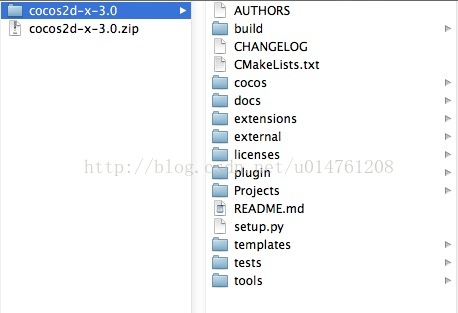
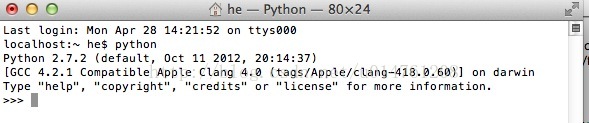

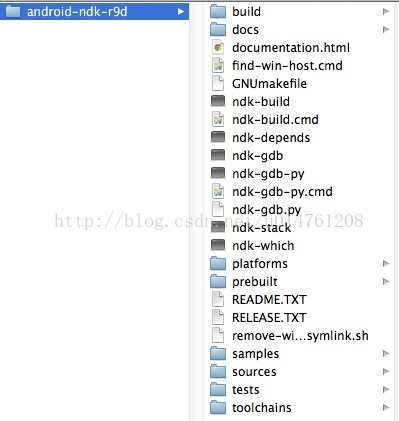
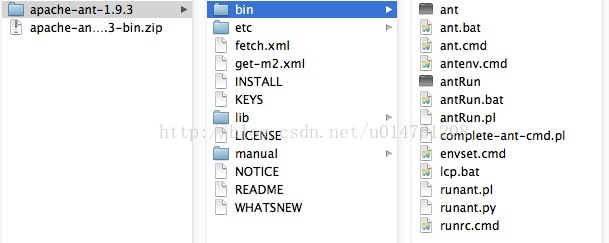
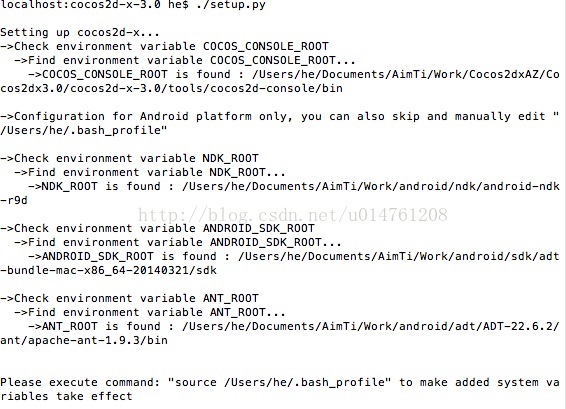
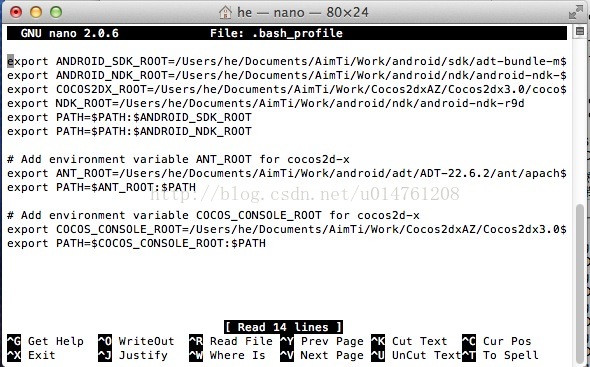
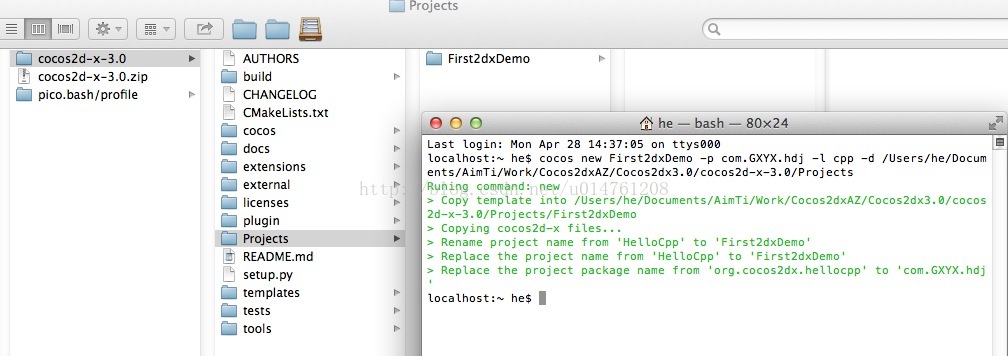
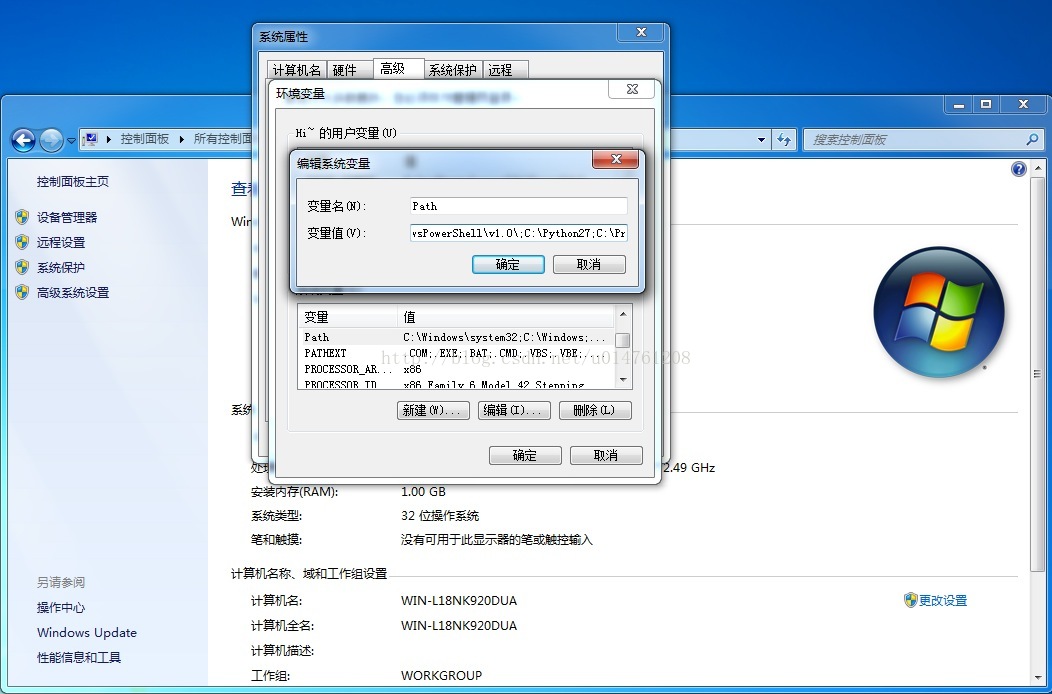
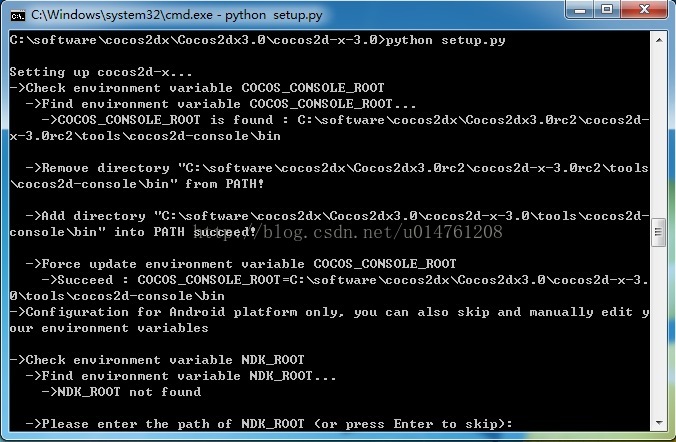

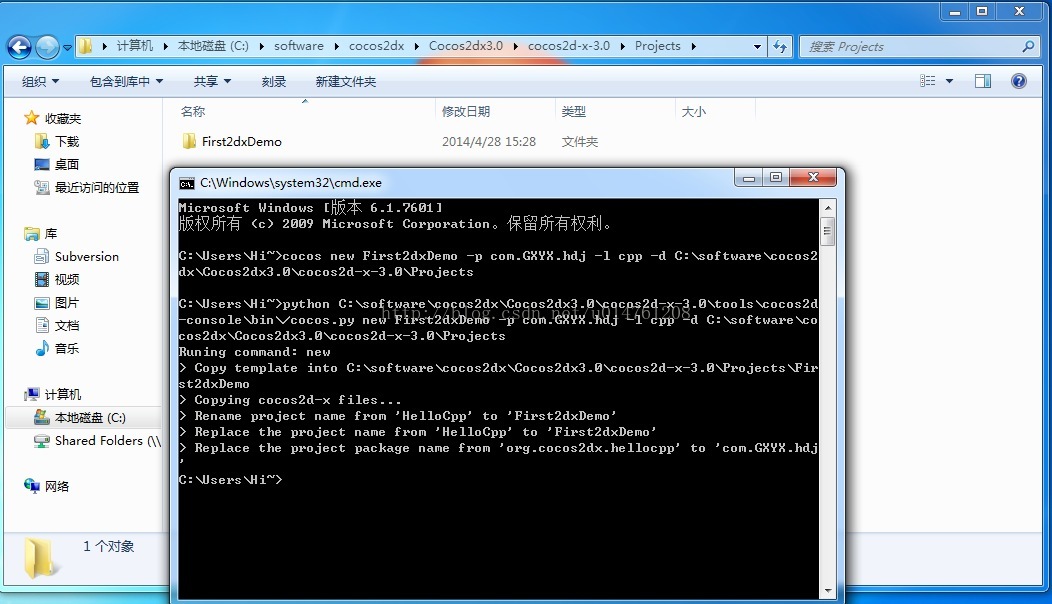
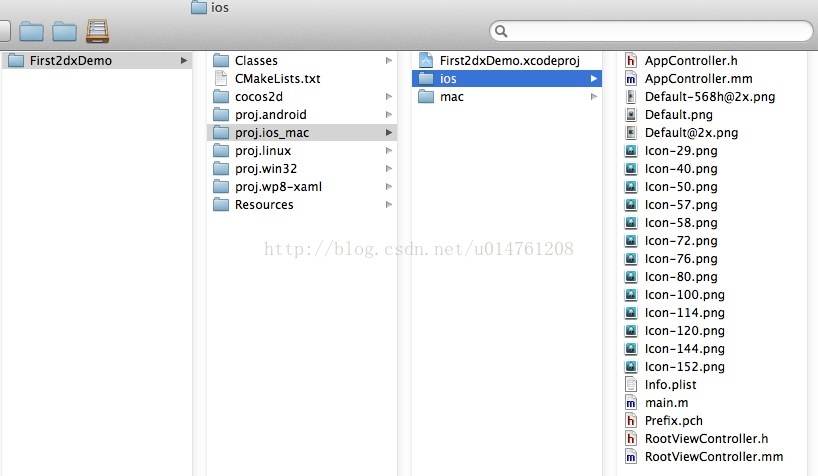
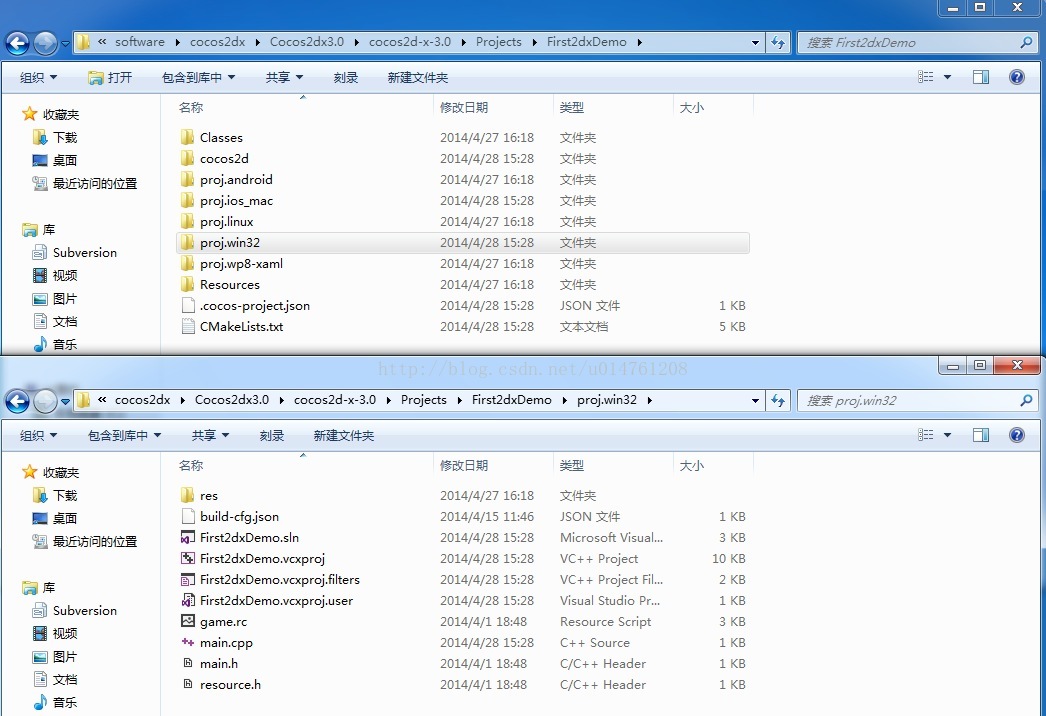













 1921
1921











 被折叠的 条评论
为什么被折叠?
被折叠的 条评论
为什么被折叠?








